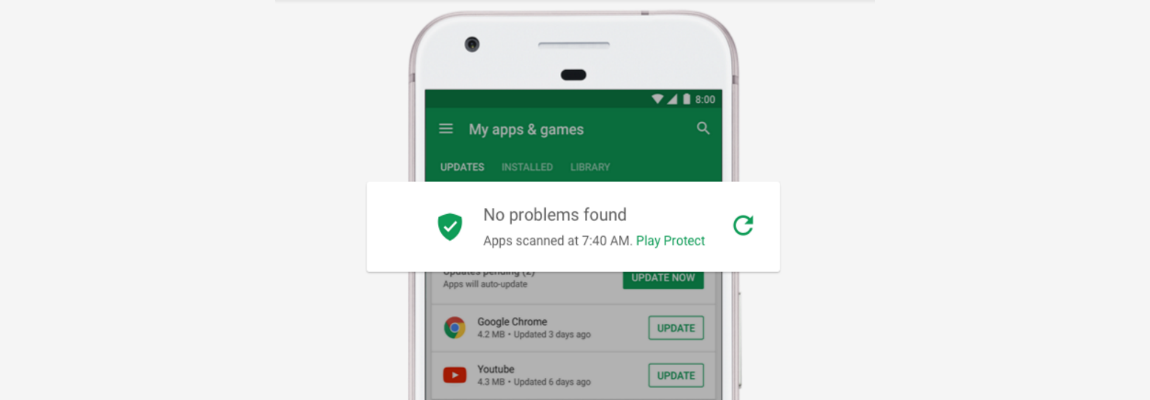
نحوه فعال یا غیرفعال کردن Google Play Protect در گوشی اندروید
Google Play Protect نقش یک دیوار دفاعی را ایفا میکند و وظیفه آن محافظت از گوشی اندروید در برابر اپلیکیشن های ناشناخته و مخربی است که احتمال دارد به گوشی شما آسیب وارد سازند.
این سرویس، اپلیکیشن ها را اسکن کرده و آنهایی را که ممکن است بدافزار باشند یا به گوشی و اطلاعات داخل آن آسیب بزنند، شناسایی میکند.
Google Play Protect یکی از قابلیت های بسیار کاربردی سیستم عامل اندروید به شمار میرود، اما در عین حال جلوی نصب و اجرای اپلیکیشن هایی مانند kingroot را که تغییرات سطح سیستمی روی گوشی انجام میدهند، میگیرد.
اگر گوگل پلی روی گوشیتان نصب نیست، اقدام به دانلود آخرین نسخه فروشگاه play کنید.
Google Play Protect چیست؟
Google Play Protect به طور پیش فرض در تمامی گوشی های جدید و رده بالا فعال است. اما در صورتی که نسخه اندرویدتان قدیمی شده، احتمالا این سرویس را نداشته باشید.
این قابلیت بسیار کاربردی و حیاتی، یکی از راه هایی است گوگل به کمک آن جلوی اپلیکیشن های مخرب و بدافزارها را میگیرد.
چگونه این قابلیت را غیرفعال کنیم؟
توجه داشته باشید که قبل از غیرفعال کردن این قابلیت، مطمئن شوید که اپلیکیشن فاقد هر گونه مشکل امنیتی است.
مراحل زیر را به ترتیب انجام دهید:
1. Google Play Store را باز کنید 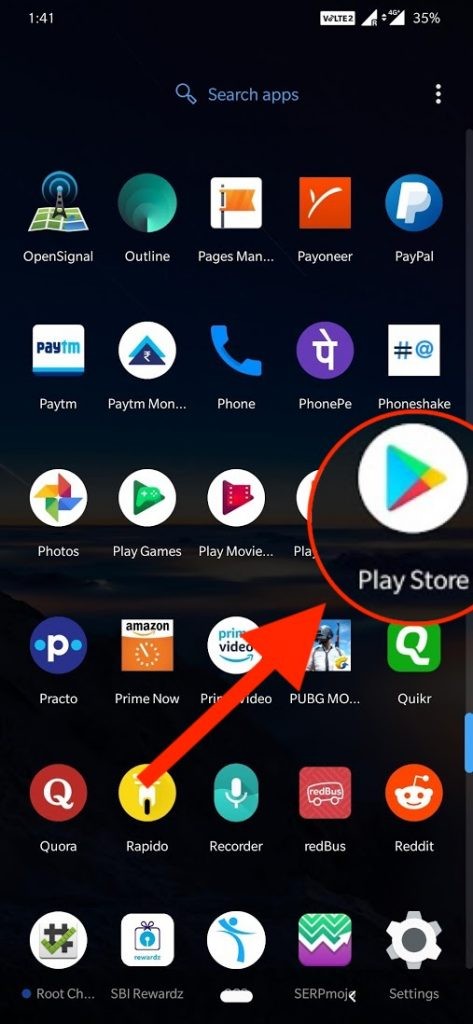 2. روی سه خط افقی در سمت چپ کلیک کنید تا منو باز شود
2. روی سه خط افقی در سمت چپ کلیک کنید تا منو باز شود 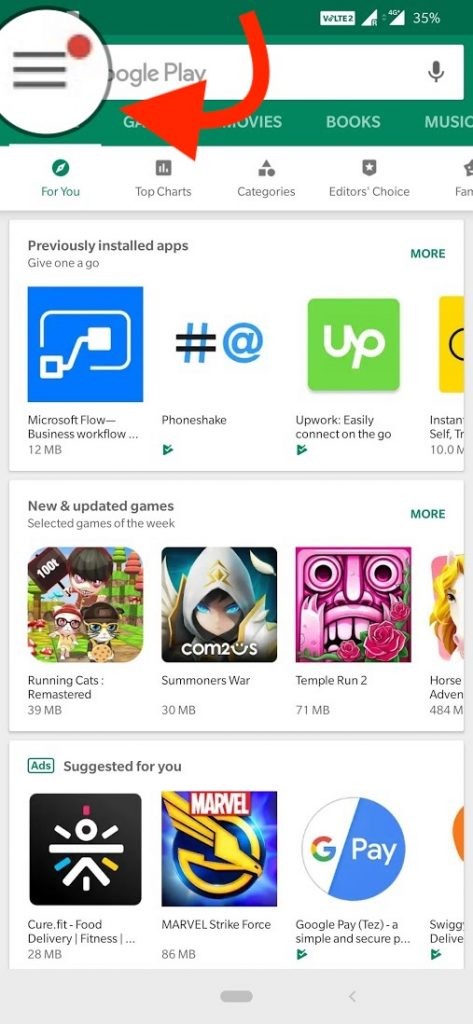 3. Play Protect را پیدا کرده و باز کنید
3. Play Protect را پیدا کرده و باز کنید 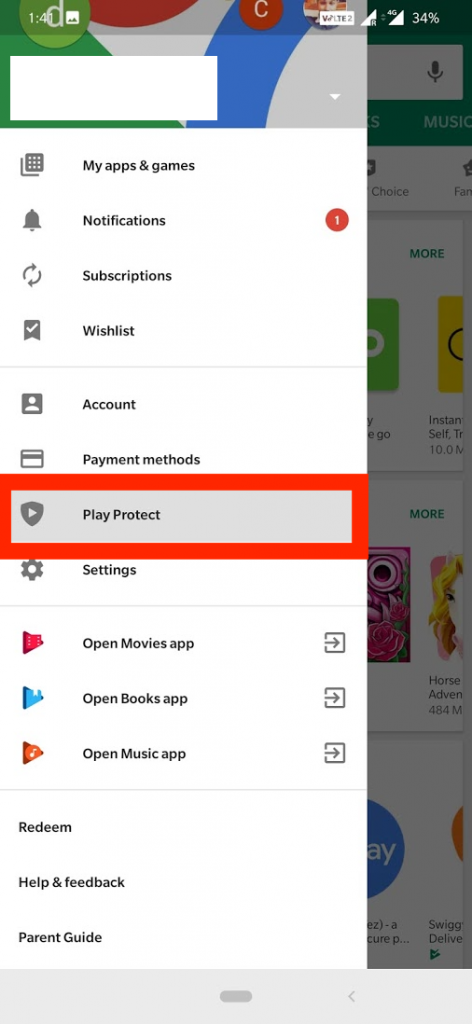 4. بخش Scan device for security threats را غیرفعال نمایید
4. بخش Scan device for security threats را غیرفعال نمایید 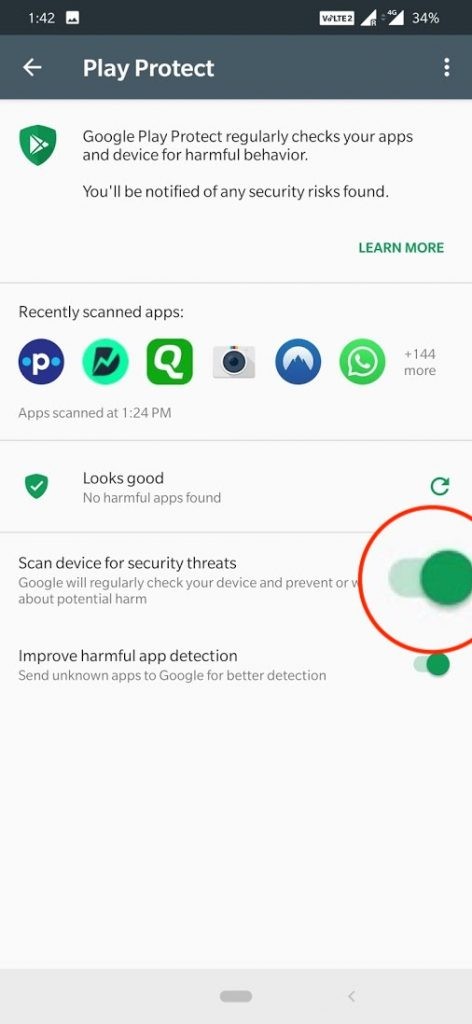 5. شما با موفقیت این قابلیت را غیرفعال کردید. اما نکات دیگری هم هست که باید مد نظر قرار گیرد.
5. شما با موفقیت این قابلیت را غیرفعال کردید. اما نکات دیگری هم هست که باید مد نظر قرار گیرد. 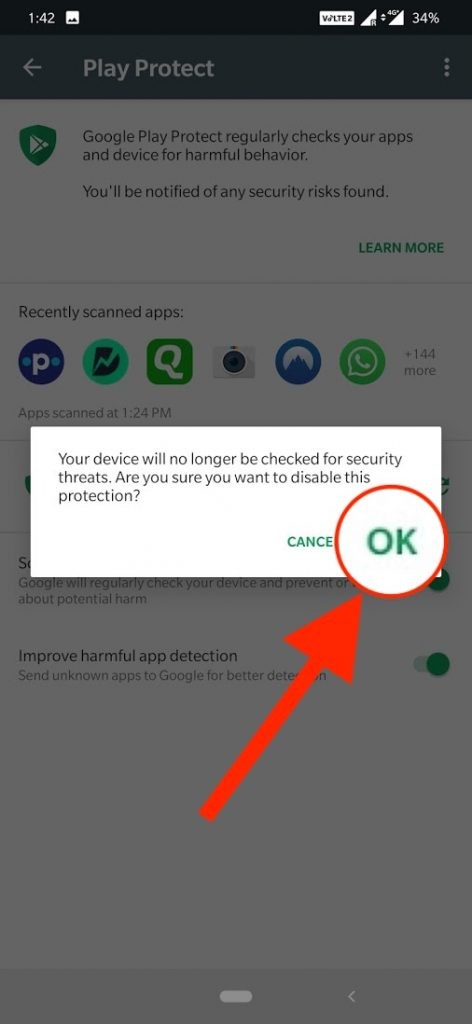
آیا این قابلیت باید همیشه غیرفعال باقی بماند؟
Google Play Protect به دنبال تهدیدهای احتمالی میگردد که ممکن است امنیت و حریم شخصی شما را به خطر بیندازند. بعضی از اپلیکیشن های مخرب، بدون آنکه متوجه شوید موجب نشت اطلاعات گوشی شما میشوند.
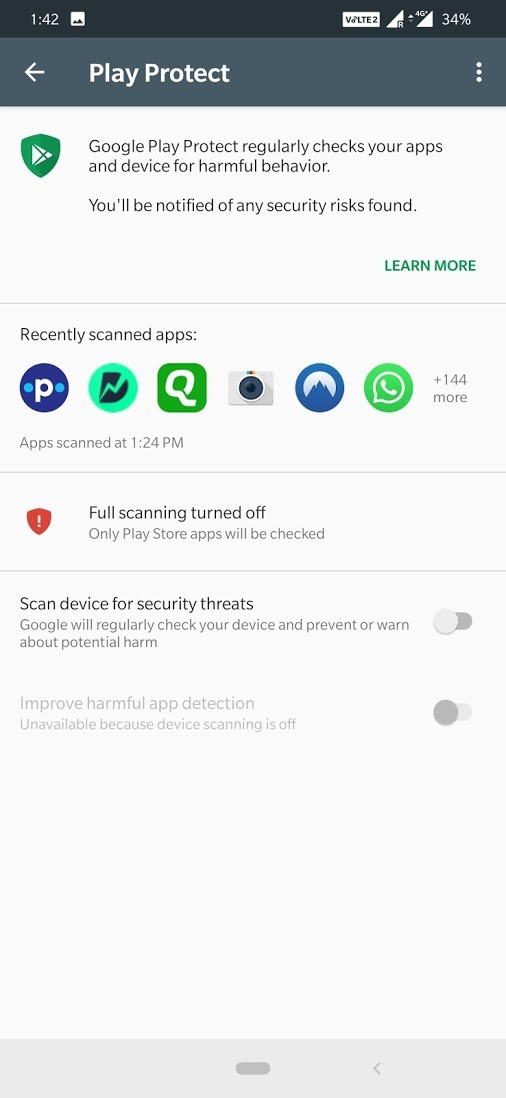
اما این قابلیت تمامی عملیات اپلیکیشن ها را بررسی کرده و در صورت مشاهده هرگونه مورد مشکوک، جلوی اپلیکیشن را میگیرد.
از این رو پس از نصب و اجرای اپلیکیشن موردنظر، باید این قابلیت را مجددا فعال نمایید. برای این کار دقیقا مراحل قبلی را انجام دهید، اما در گام آخر قابلیت را غیرفعال نمایید.
برای راحتی کار مراحل فعال کردن Google Play Protect را در زیر لیست کرده ایم:
1. Google Play Store را باز کنید 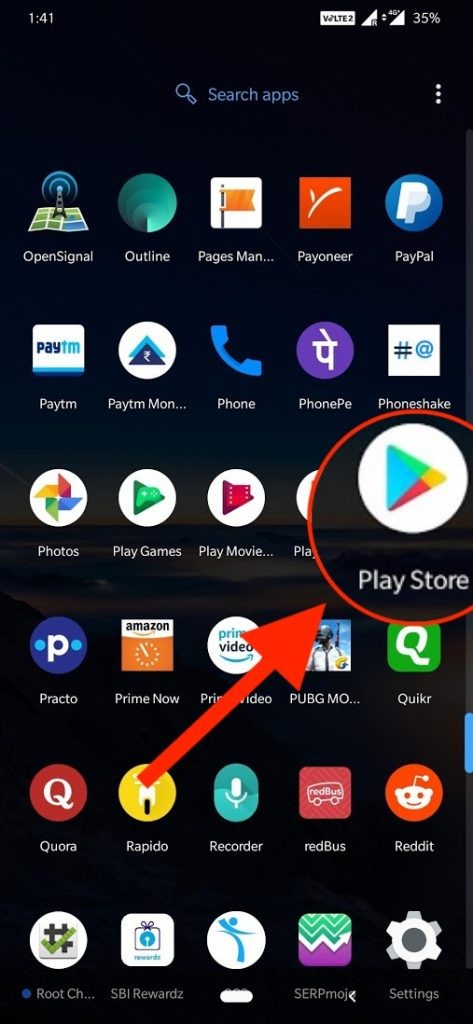 2. روی سه خط افقی در سمت چپ کلیک کنید تا منو باز شود
2. روی سه خط افقی در سمت چپ کلیک کنید تا منو باز شود 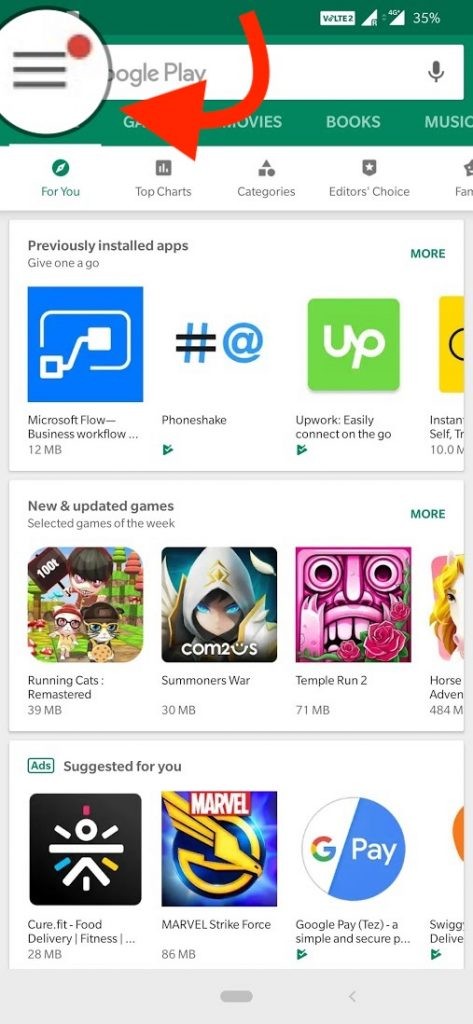 3. Play Protect را پیدا کرده و باز کنید
3. Play Protect را پیدا کرده و باز کنید 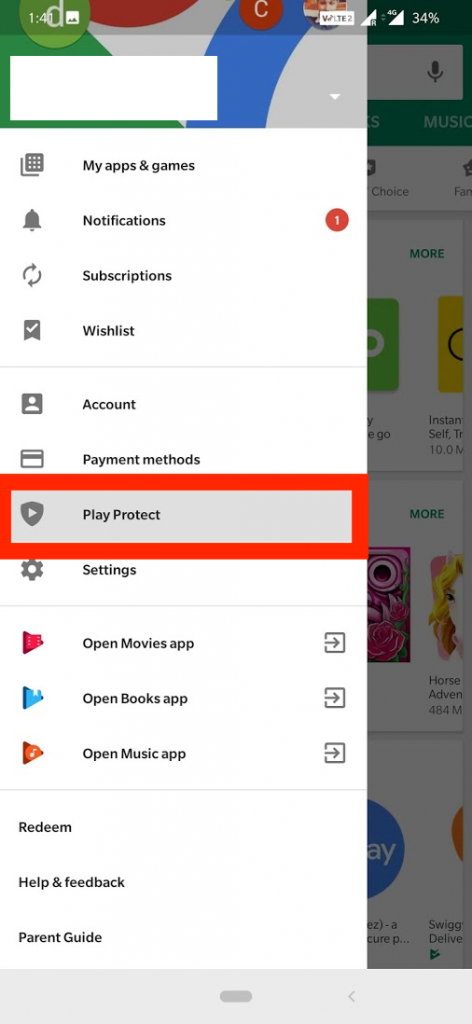 4. Scan device for security threats را فعال نمایید
4. Scan device for security threats را فعال نمایید
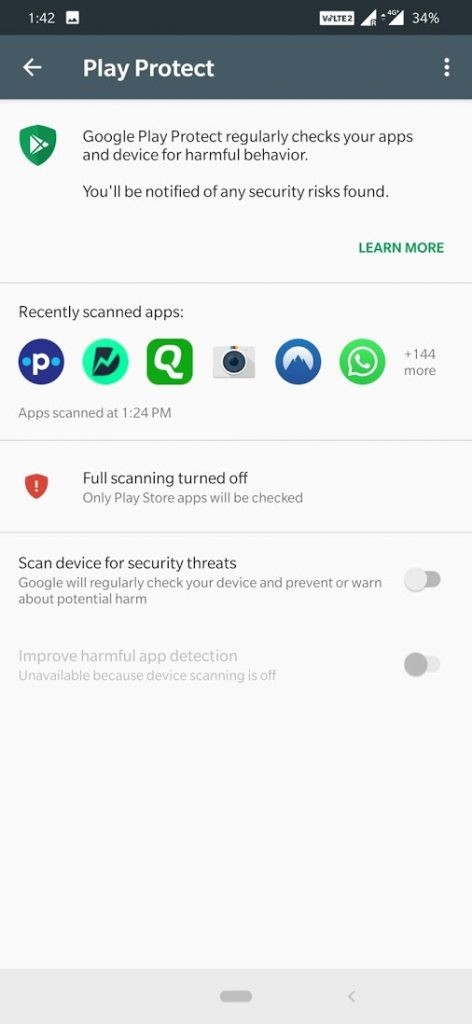 5. میتوانید گزینه دوم یعنی Improve harmful app detection را هم فعال کنید تا اپلیکیشن های ناشناخته برای گوگل ارسال شوند
5. میتوانید گزینه دوم یعنی Improve harmful app detection را هم فعال کنید تا اپلیکیشن های ناشناخته برای گوگل ارسال شوند 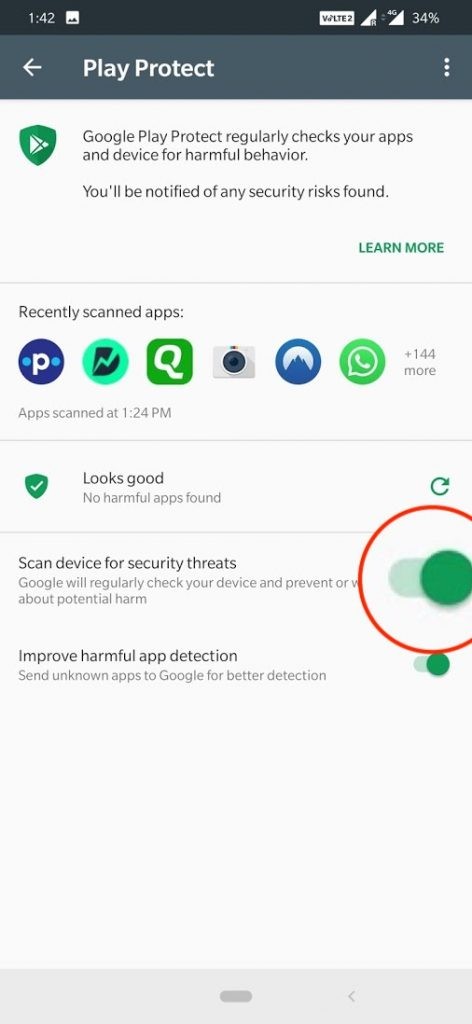 در صورتی که قابلیت فعال شود، پیام Looks good به همراه اپلیکیشن هایی که اخیرا اسکن شده اند، نمایش داده خواهد شد
در صورتی که قابلیت فعال شود، پیام Looks good به همراه اپلیکیشن هایی که اخیرا اسکن شده اند، نمایش داده خواهد شد


 اپریویو
اپریویو







